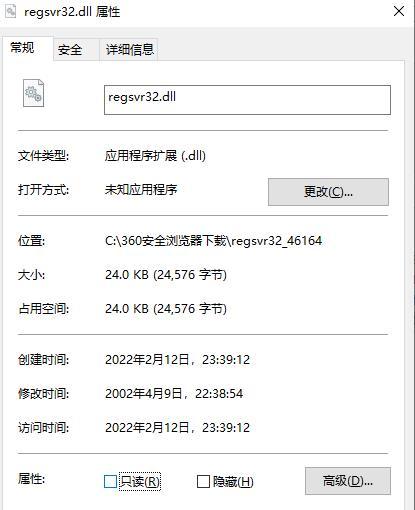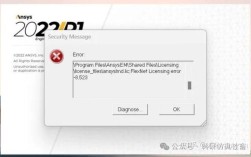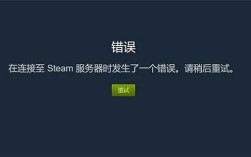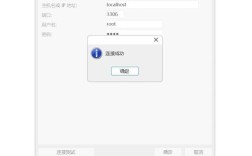在Windows操作系统中,regsvr32是一个用于注册和注销DLL(动态链接库)文件的命令行工具,当使用regsvr32命令时,可能会遇到各种错误信息,这些错误通常与DLL文件本身的问题、系统权限问题或注册表相关的问题有关。
常见错误及其解决方法:
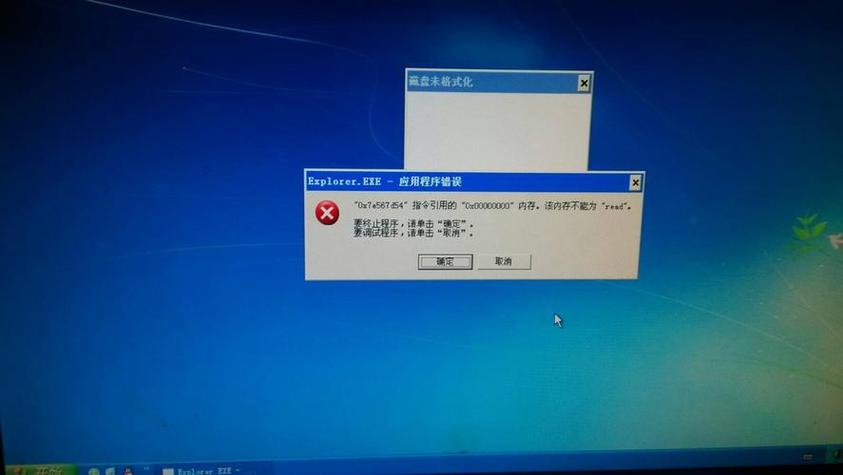
| 错误代码 | 描述 | 可能的原因 | 解决方法 |
0x80070005 | 访问被拒绝。 | 用户权限不足。 | 以管理员身份运行命令提示符,然后再次尝试运行regsvr32命令。 |
0x80040154 | 类没有注册。 | DLL文件未正确注册。 | 确保DLL文件的路径正确,并使用正确的参数(/s或/u)重新注册。 |
0x8002801c | 找不到指定的模块。 | DLL文件不存在或路径错误。 | 检查DLL文件的路径是否正确,确保文件存在。 |
0x80070002 | 系统找不到指定的文件。 | DLL文件不存在或路径错误。 | 检查DLL文件的路径是否正确,确保文件存在。 |
0x80070057 | 参数错误。 | 命令行参数不正确。 | 检查命令行参数是否正确,如使用/s进行静默注册,使用/u进行注销。 |
常见问题解答 (FAQs):
Q1:regsvr32命令提示“模块已加载,但找不到入口点DLLRegisterServer”是什么意思?
A1: 这个错误通常表示DLL文件不包含必要的函数DllRegisterServer,这是regsvr32用来注册DLL所需的,这可能是因为该DLL不是一个COM组件,或者它已经被损坏,要解决这个问题,可以尝试以下步骤:
1、确保DLL文件是针对当前操作系统架构(32位或64位)编译的。
2、检查DLL文件是否完整且未损坏。
3、如果是自己编写的DLL,确保包含了DllRegisterServer和DllUnregisterServer函数。
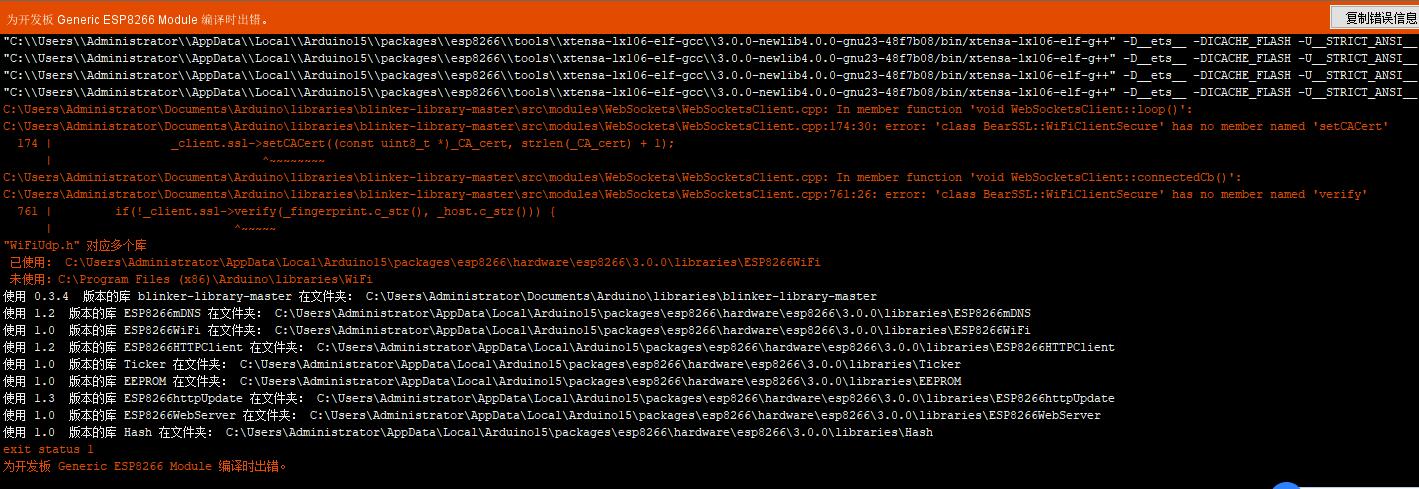
Q2: 如何以管理员身份运行命令提示符?
A2: 以管理员身份运行命令提示符可以提供足够的权限来执行需要管理员权限的操作,以下是操作步骤:
1、点击“开始”菜单,然后在搜索框中输入“cmd”。
2、在搜索结果中找到“命令提示符”,右键点击它,然后选择“以管理员身份运行”。
3、如果系统提示用户账户控制,点击“是”以允许程序进行更改。
通过以上步骤,你可以解决大部分与regsvr32相关的错误,如果问题依然存在,可能需要更深入地检查系统日志或使用其他诊断工具来定位问题。